一招教你使用ps為字體添加鑲嵌效果(總結)
- 奋力向前原創
- 2021-08-23 20:09:188259瀏覽
在
之前的文章《手把手教你使用ps為多雲的圖片添加蟲洞效果(分享)》中,給大家介紹了怎麼使用ps給多雲的圖片添加蟲洞效果。以下這篇文章跟大家介紹怎樣使用ps為字體添加鑲嵌效果,夥伴們來看看。
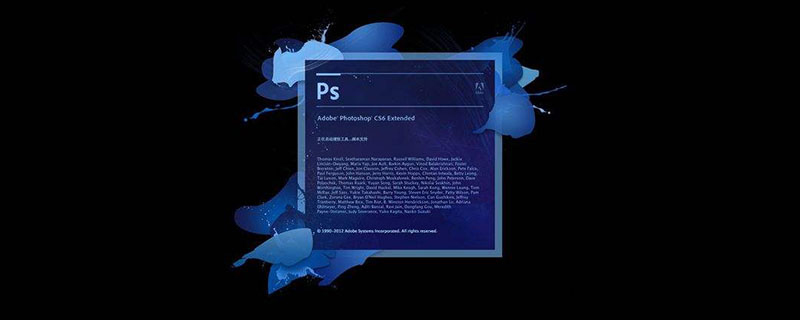
字體鑲嵌效果圖如下
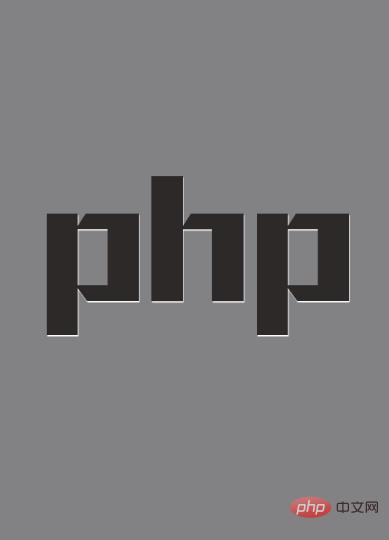
ps字體加入鑲嵌效果的方法
1、ps打開,在工具列選擇文字工具並輸入內容。
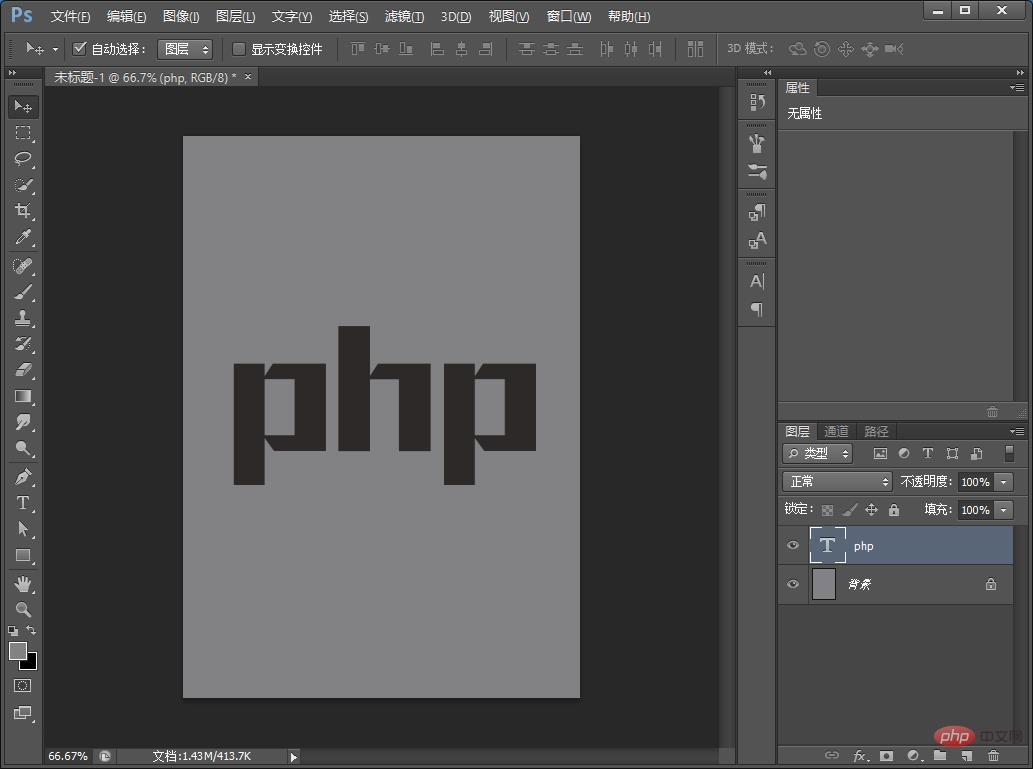
2、接著在圖層面板右鍵選擇棚格化文字。
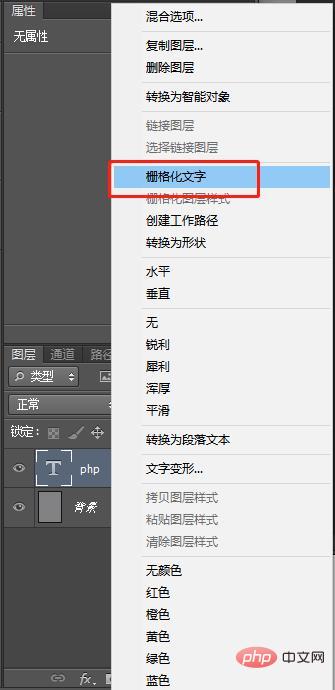
3、圖層面板右鍵選擇文字圖層,彈出選單中選擇混合選項,勾選【內投影】和【投影】兩個選項,並設置,如下圖。
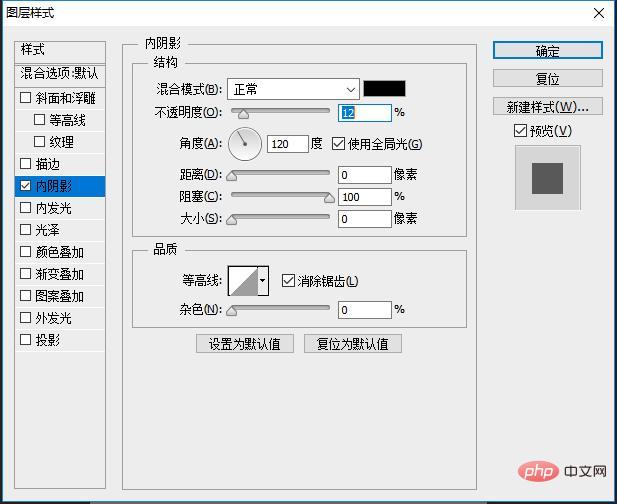
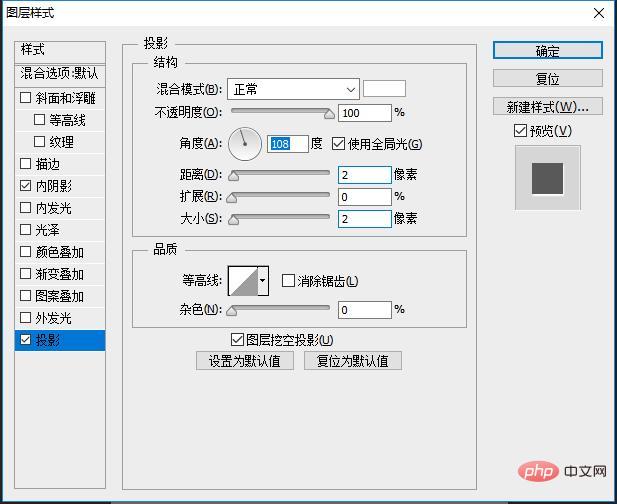
4、效果完成。
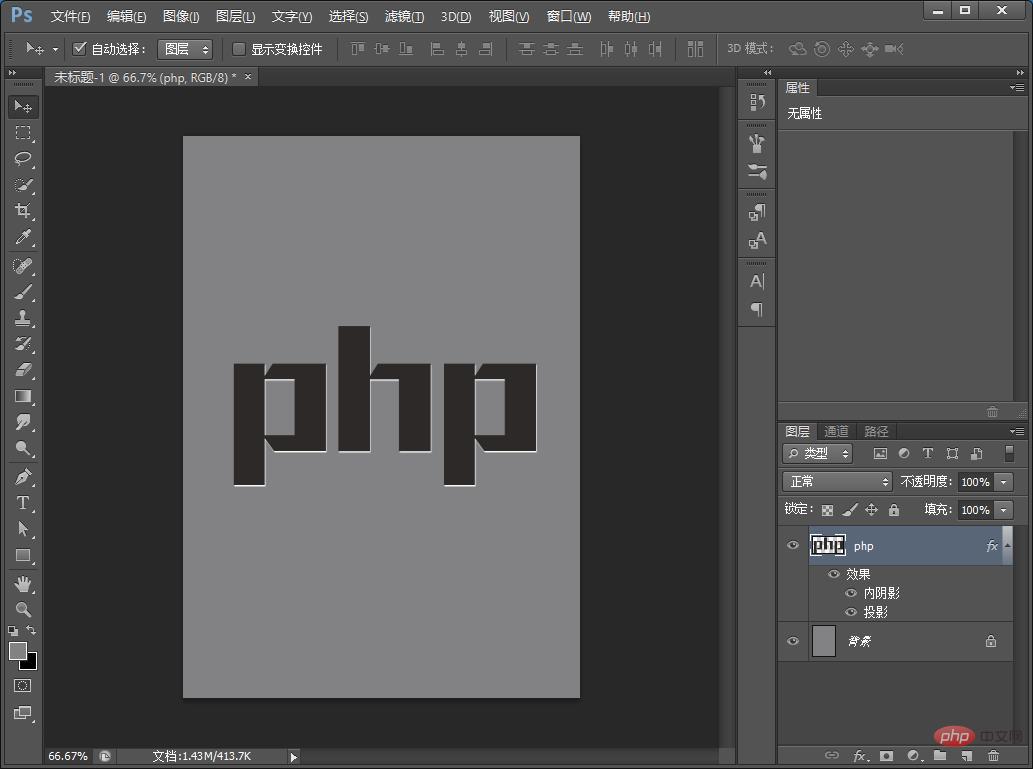
推薦學習:PS影片教學
#以上是一招教你使用ps為字體添加鑲嵌效果(總結)的詳細內容。更多資訊請關注PHP中文網其他相關文章!
陳述:
本文內容由網友自願投稿,版權歸原作者所有。本站不承擔相應的法律責任。如發現涉嫌抄襲或侵權的內容,請聯絡admin@php.cn

